登録済商品を挿入
商品を挿入します。
商品管理によって既に登録してあるものの中から、選択して挿入できます。
-
絞り込んで選択
受注管理 > 受注一覧 > 受注情報 > 受注商品編集ページで、『登録済商品を新規に挿入』ボタンを押します。
登録済商品の検索ボックスがポップアップしますので、挿入したい商品を検索しましょう。
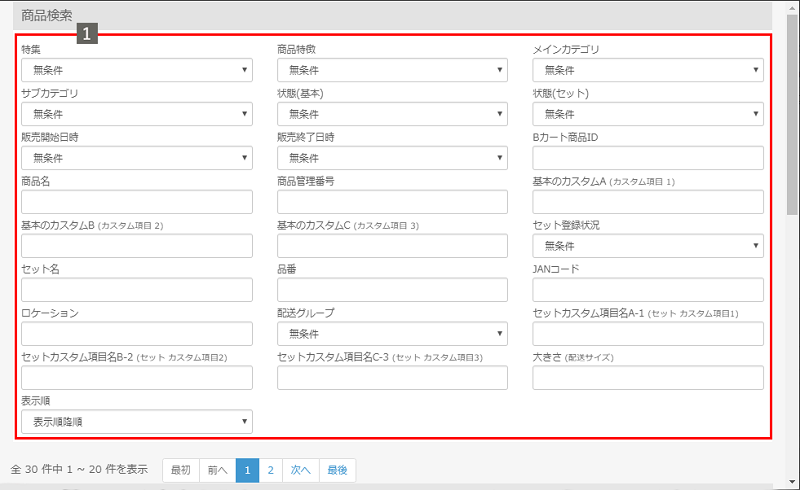

| 1検索内容を選択 | 検索したい条件を入力します。複数項目の入力が可能で、テキスト入力できる欄は部分一致で検索できます。 |
|---|---|
| 2検索結果 | 検索にかかった商品情報が、一覧で表示されます。 検索を行っていない場合、登録されている全商品が表示されています。 任意の行をクリックすると、その商品に設定してあるセット内容が全て表示されます。 |
選択した商品セット内容が表示されました。
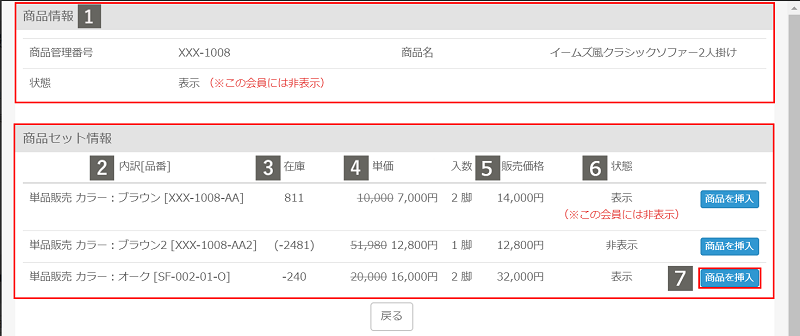
| 1商品管理番号・商品名 | 先ほど選択した商品の、商品管理番号(基本情報)と商品名および、その商品の表示状態です。 |
|---|---|
| 2内訳[品番] | 商品セット名と品番(セット情報)です。 |
| 3在庫 | 商品セットで登録された在庫数です。在庫がマイナス表示であっても、管理画面からは受注可能です。 |
| 4単価 | 商品セットで登録された単価です。この受注の会員が価格グループに属していれば、その価格が反映されます。 |
| 入数 | 商品セットで登録された入数です。 |
| 5販売価格 | 単価×入数の合計金額です。 |
| 6状態 | 商品セット情報の表示状態です。 特定の会員のみで、該当の商品セット状態が『非表示』の場合は、メッセージが表示されます。 |
| 7商品を挿入 | 受注するセットの行のボタンを押してください。 |
受注商品編集ページに戻ります。受注数はデフォルトで【 1 】となっていますので、必要な場合は数量を変更しましょう。
続けて商品を登録するには、右下の『登録済商品を新規に挿入』ボタンを押していただくと、同様の操作により追加できます。
